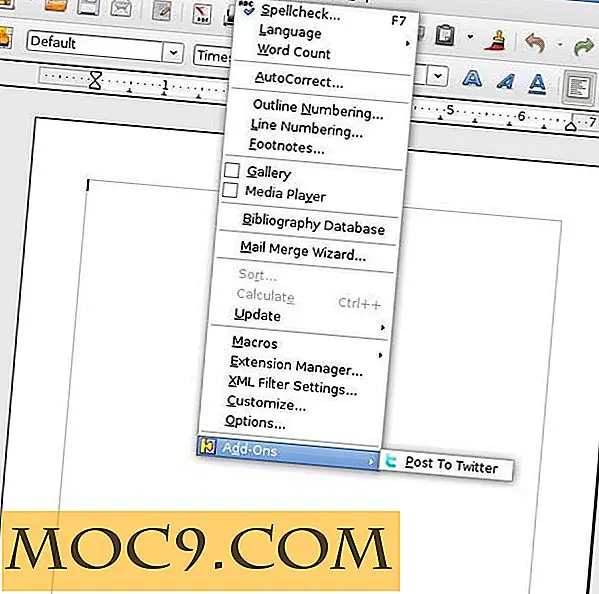Hur uppgraderas från Ubuntu 12.04 LTS till Ubuntu 13.04
När du först börjar med Ubuntu, är det meningsfullt att börja med den version som är mest stabil och som erbjuder störst stödnivå. Det är just därför, när du besöker Ubuntu-webbplatsen, uppmanas du att ladda ner version 12.04 LTS, med LTS som står för Long Term Support. Men om du vill ha tillgång till alla de senaste funktionerna måste du titta på version 13.04.
Om du har Ubuntu 12.04 installerat, njuter du förmodligen inte av att torka hårddisken och installera operativsystemet från början. lyckligtvis finns det inget behov av att göra det. Här är sättet att uppgradera din Ubuntu från 12.04 LTS till 13.04 (eller framtida versioner)
Obs! Du kan inte uppgradera direkt från 12.04 LTS till 13.04 (om du inte installerar om OS). Du måste först uppgradera till 12.10, sedan ytterligare uppgradera till 13.04.
Ubuntu har en uppdateringskontrollfunktion som kan användas för att säkerställa att alla dina installerade appar är aktuella och att ladda ner alla tillgängliga korrigeringsfiler och korrigeringar för själva operativsystemet. För LTS-utgåvan tillhandahålls säkerhetsuppdateringar i fem år.

Det finns också Ubuntu 12.10 tillgängligt, och den här utgåvan innehåller några extrafunktioner och ett antal tweaks som inte har gjort det till LTS-versionen. Utöver detta finns också den senaste versionen av operativsystemet - 13.04 - och den här utgåvan kommer att stödjas i nio månader.
Chansen är att du har Ubuntu 12.04 installerat, och om du använder uppdateringshanteraren för att söka efter tillgängliga uppdateringar, får du veta att du har den senaste versionen av operativsystemet installerat, även om det kan finnas säkerhets- och appuppdateringar tillgängliga för dig .

Men om du kontrollerar Ubuntu-webbplatsen är du väl medveten om att version 12.10 och 13.04 också är tillgängliga, men hur laddar du ner och installerar dessa uppgraderingar? Det finns inget behov av att vända någon annanstans än Update Manager - du behöver bara ändra några inställningar.
Konfigurera programvaruuppdatering för att uppgradera Ubuntu till den senaste versionen
Klicka på cog-knappen längst upp till höger på skrivbordet och välj alternativet Software Updater från menyn som visas. Klicka nu på knappen Inställningar längst ner till höger i fönstret.

I nedrullningsmenyn, märkt Anmäl mig till en ny Ubuntu-version, välj alternativet För ny version och ange ditt lösenord när du blir ombedd att göra det. Medan du är här bör du också se till att alternativen Viktiga säkerhetsuppdateringar, Rekommenderade uppdateringar och Otillräckliga uppdateringar är markerade. Klicka på Godkänn följt av Stäng .

Klicka på knappen Kontrollera och du kommer att bli informerad om att det finns uppdateringar tillgängliga samt en ny version i form av Ubuntu 12.10. Klicka på Uppgradering- knappen för att starta processen.

Du får då en beskrivning av vad du kan förvänta dig att hitta i den nya versionen - Quantal Quetzal - och du kan starta uppgraderingen genom att klicka på Uppgradering knappen längst ner till höger i dialogrutan.
Du kommer att uppmanas att ange ditt lösenord innan processen att ladda ner nödvändiga filer innan installationen börjar.

Innan saker börjar på allvar visas du en sammanfattning av vad som händer - vissa paket tas bort, några nya installeras och andra uppgraderas. Fortsätt genom att klicka på Start Upgrade .

Beroende på hastigheten på din internetanslutning kan du upptäcka att processen är klar mycket snabbt, eller det kan ta lite tid. När alla nödvändiga paket har laddats ner startar uppgraderingsprocessen automatiskt.
Du kommer att uppmanas att städa upp eventuella återstående paket och filer och starta om när allt är klart.

När du har startat om, ring upp systemmenyn genom att klicka på ikonen för högra höger kugghjul igen och klicka sedan på Om den här datorn . Du kommer att se att du har uppgraderats till Ubuntu 12.10. Det är värt att klicka på Install Updates- knappen bara för att kontrollera om det finns några extra nedladdningar som du behöver få tag på.

Om det skulle hittas några uppdateringar, installera dem och följ några instruktioner för att starta om datorn.
När du är tillbaka på skrivbordet öppnar du dialogrutan Systemdetaljer igen och klickar på knappen Installera uppdateringar en gång till. Du bör se ett meddelande som informerar dig om att inte alla uppdateringar kan installeras. Om du vill uppgradera till nästa version av Ubuntu klickar du på Fortsätt .

Du får då veta att Ubuntu 13.04 är tillgänglig. Om du gärna fortsätter med uppdateringen klickar du på Uppgradering .

Ange ditt lösenord och klicka på Godkänn, och en introduktion till Ubuntu 13.03 'Raring Ringtail' kommer att visas. Klicka på Uppgradering för att fortsätta.

Precis som tidigare måste du vänta medan de nödvändiga filerna hämtas och installeras. Klicka på Start Upgrade när du blir ombedd och luta dig tillbaka och vänta medan ditt operativsystem uppdateras till den allra senaste versionen.